
Photoshopのツールバーは、宛先によってグループ化されたデバイスを含むウィンドウで、または機能するのに必要な機能と同様にしています。それはプログラムインターフェースの左側に最も多くの場合です。必要に応じて、ワークスペース内のどこにでもパネルを移動することができます。
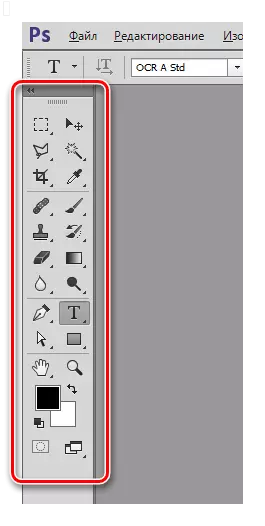
場合によっては、このパネルは、ユーザーの操作またはプログラムエラーのために、このパネルが遵守することがあります。それはめったに起こりませんが、この問題は多くの不便をもたらすことができます。ツールバーなしでPhotoshopで作業することは不可能なので明確です。ツールを呼び出すためのホットキーがありますが、誰もがそれらについて知っているわけではありません。
復元ツールバー
突然あなたのお気に入りのPhotoshopを開き、私たちの通常の場所でツールを見つけられなかったら、それを再開しようとしてください、おそらく起動時にエラーが発生しました。
異なる理由でエラーが発生する可能性があります。「壊れた」分布(インストールファイル)から、キーフォルダにアクセスすることを禁じられているアンチウィルスプログラムのHOOUIGANISMから、まったく再プログラムすることで禁止されています。
再起動が役立っていない場合は、リカバリツールバーのレシピが1つあります。
だからツールバーが消えた場合はどうすればいいですか?
- メニュー "ウィンドウ"に行き、「ツール」を探してください。 DAWがない場合は、それを入れなければなりません。
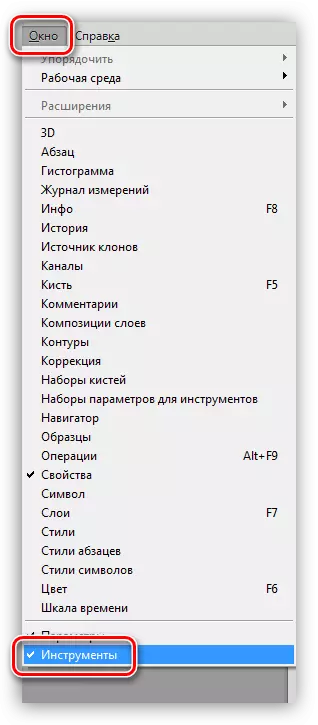
- タンクがそれだけの価値がある場合は、それを取り外して、Photoshopを再起動してから再び置く必要があります。
ほとんどの場合、この操作は問題を解決するのに役立ちます。それ以外の場合は、プログラムを再インストールする必要があります。
このレセプションは、ホットキーを使用してさまざまなツールを選択するユーザーに役立ちます。そのため、マスターズはツールバーを取り外すために理にかなって、ワークスペース内の追加の場所を解放します。
Photoshopがしばしばエラーを与えたり、さまざまな問題で怖がっている場合は、配布を変更したりエディタを再インストールすることについて考える時間かもしれません。あなたがPhotoshopであなたのパンを稼ぐ場合、これらの問題は仕事の停止につながるでしょう、そしてこれらは純粋な損失です。プログラムのライセンスバージョンを使用するプロフェッショナルになることを言う価値がありますか?
